Cómo desbloquear tu PC con Windows con el sensor de huellas de tu móvil Android

Sí, puedes desbloquear tu PC con Windows al usar el sensor de huellas en tu móvilAndroid. Es decir, tienes en tu mano la opción de añadir esa forma de desbloqueo para usar el sensor de huellas que mismamente tienes en tu móvil y que sueles usar diariamente.
Para ello vamos a contar de la ayuda de una app llamada Remote Fingerprint Unlock que es la encargada de realizar toda la magia. Una característica que ha podido ser vista en Samsung Flow para desbloquear remotamente el PC o incluso con una app llamada Unified Remote, aunque con esta nueva todo se hace más fácil.
Una gran solución para desbloquear tu PC

Hace dos años pudimos contar con un plugin de Tasker llamado AutoTools y una app conocida por Unified Remote que de manera conjuntamente permitía desbloquear remotamente el PC con el sensor de huellas de un móvil Android. El script que se usaba para Tasker se encargaba de utilizar Autotools para autentificar la huella dactilar, mientras que Unified Remote hacía lo suyo con las pulsaciones y gestos remotos para desbloquear el PC.
Todo este “rollo” permitía realizar la misma función que ahora consigue Remote Fingerprint Unlock, o mismamente Samsung Flow. El mismo desarrollador se preguntó cómo no podría una app de terceros hacer lo mismo que la de Samsung.
Los requisitos de Remote Fingerprint Unlock
Remote Fingerprint Unlock es compatible con las siguientes configuraciones del dispositivo.
- Se necesita arquitecturas x86 o x64.
- Las ediciones de Windows: Vista, 7, 8 o 10.
- Android 6.0 o superior.
Hay que decir que tenemos dos versiones. Una gratuita y otra de pago. La gratuita permite desbloquear remotamente tanto cuentas Microsoft online y loca a través del sensor de huellas. Solamente puede ser activada en un PC con una cuenta para el desbloqueo y ofrece soporte a Wi-Fi Tethering.
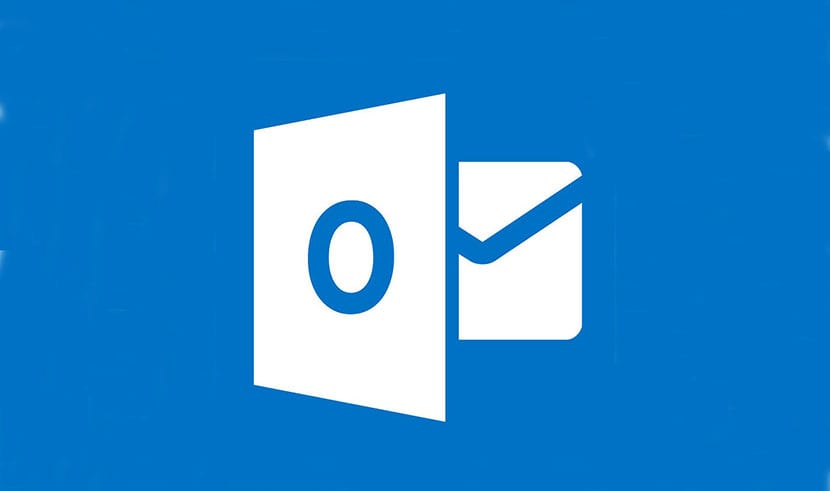
Por 1,69 euros tienes disponible la versión pro que elimna la publicidad, permite añadir múltiples PCs, múltiples cuentas y ofrece soporte a la función Wake-on-Lan de tu PC con Windows.
Por lo que podemos probar perfectamente si realmente estar desbloqueando el ordenador con el sensor de huellas es para nosotros. Ahora vamos con los pasos a seguir para configurar adecuadamente la solución.
Cómo desbloquear tu PC con el sensor de huellas

Configurar la app Remote Fingerprint Unlock es bastante sencillo. Solamente necesitamos descargarla a nuestro teléfono Android e instalar el módulo Windows Fingerprint Credential Module y seguir los distintos pasos para completar el proceso.
Queda ya bastante claro que necesitaremos una cuenta de Microsoft en nuestro ordenador para que todo funcione perfectamente. No es la misma cuenta que configuráis para iniciar sesión con la contraseña, sino que tendréis que vincular vuestro PC a una cuenta de Microsoft, ya sea de outlook o hotmail.
- Descargamos e instalamos Remote Fingerprint Unlock:
- Ahora es el momento de descargar e instalar Windows Fingerprint Credential Module en nuestro PC: descarga el programa.
- Abrimos la app de Android y nos vamos a la sección de “Scan”.
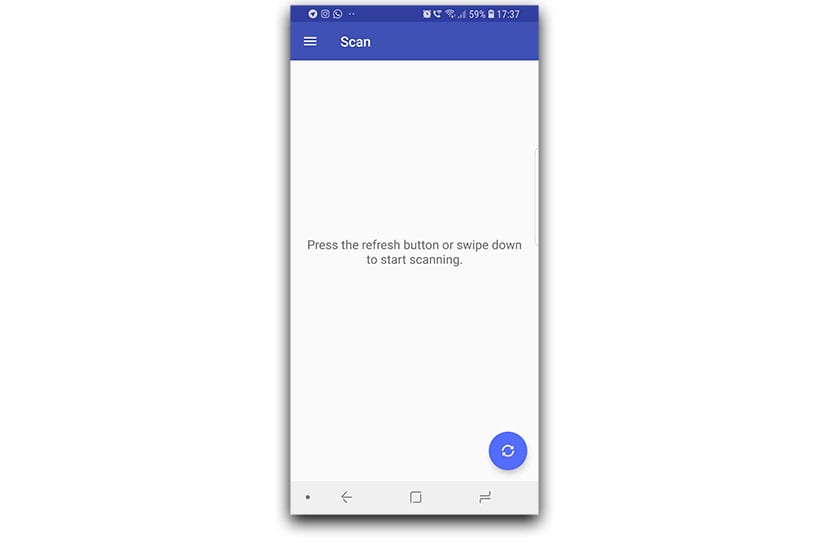
- Comenzamos a escanear para encontrar nuestro PC con Windows.
- Pulsamos en el PC que queremos configurar y le damos un nombre. Si tenemos la versión PRO de la app de Android podemos enviar un paquete Wake-on-LAN.
- Ya añadido el PC, hemos de dirigirnos a la sección de Cuentas “Account”.
- Pulsamos sobre “Add Account” e introducimos el nombre de usuario y la contraseña de la cuenta que queremos desbloquear remotamente.

- Justo después de añadir la cuenta con la que queremos desbloquear el PC, pulsamos en el nombre de la cuenta, para que aparezca “Selected” después del nombre. Si no realizamos este paso, encontraremos un mensaje de error que dirá que no hay ninguna cuenta por defecto seleccionada (no default account has been selected).
- Ahora intentaremos desbloquear el PC. Tendremos que ver un nuevo usuario llamado “Fingerprint Unlock” y si el módulo está activo, veremos el mensaje indicándolo:

- Abrimos la app Remote Fingerprint Unlock para irnos a la sección “Unlock”.
- Escaneamos la huella y nuestro PC con Windows se debería de desbloquear automáticamente.
Con esto ya tendremos desbloqueado el PC con Windows con el sensor de huellas. Una app que da un gran servicio y que recomendamos su uso si queréis desbloquear vuestro PC de otra forma. Os dejamos con el post en XDA Forums para que sigáis su desarrollo.
Comentarios
Publicar un comentario